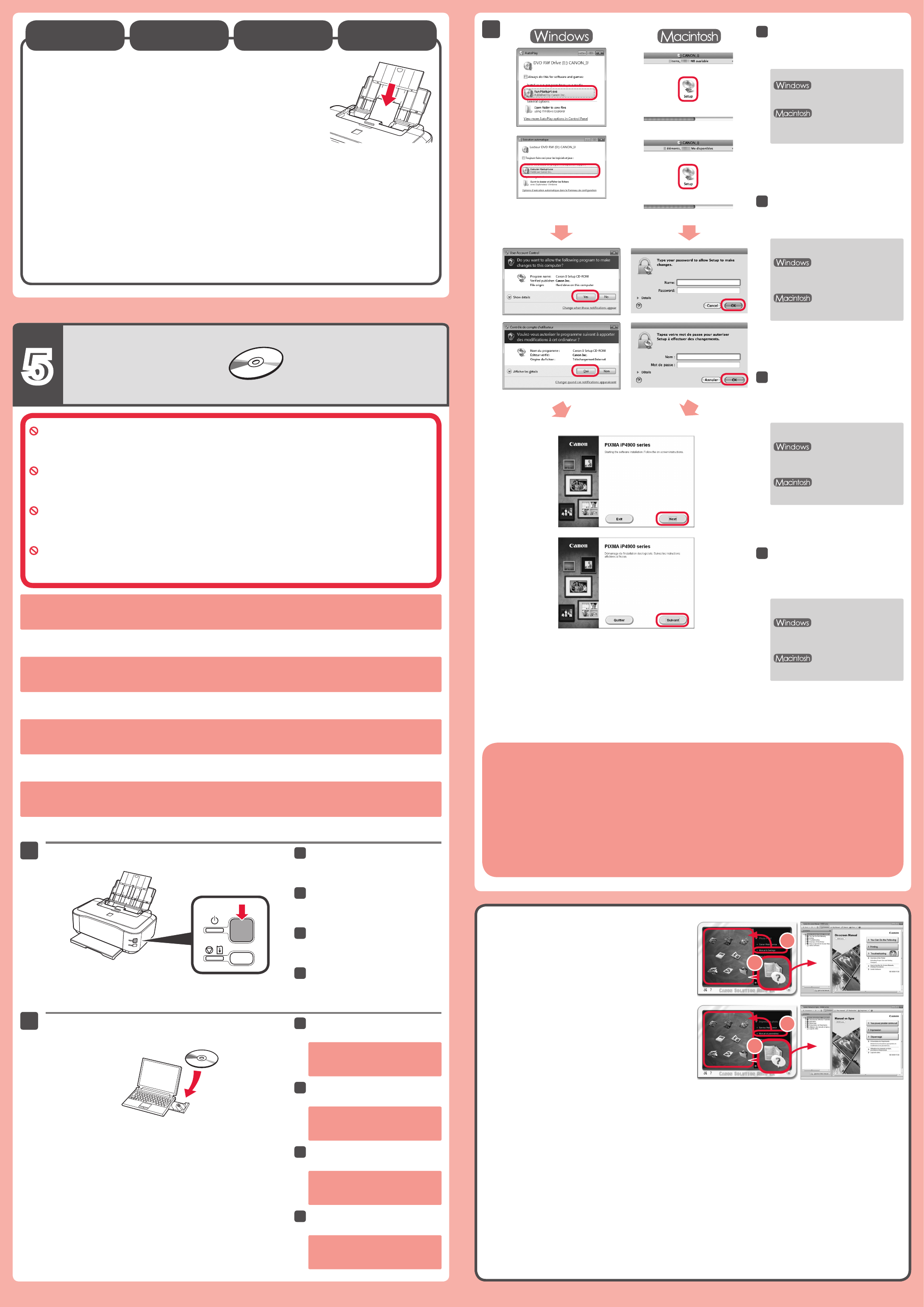-
canonip4950-hat papierstau-wie kann ich problem lösen ? Eingereicht am 7-3-2023 19:54
Antworten Frage melden -
Der Computer druckt nicht und die gelbe Lampe blink Eingereicht am 25-11-2022 19:48
Antworten Frage melden -
wie kann man vorderseite u. Rücklseite eines Dokuments ausdrucken Eingereicht am 10-3-2021 14:13
Antworten Frage melden -
wie kann man vorder und rückseite eines dokuments ausdrucken Eingereicht am 10-3-2021 14:11
Antworten Frage melden -
Was kann dieser Drucker außer drucken? Scannen kopieren Eingereicht am 1-12-2020 16:44
Antworten Frage melden -
Nach dem einschalten blinken die 2 Leuchten abwechselnd, Drucker reagiert nicht. Fehler Nr. GA81 Eingereicht am 6-1-2020 16:10
Antworten Frage melden-
Leider weiß ich auf diese Frage keine Antwort. Ich hatte bisher, noch keinerlei Probleme mit diesem Drucker. Beantwortet 9-1-2020 12:09
Finden Sie diese Antwort hilfreich? Antwort melden
-
-
Wie wird die untere Papierkassette und der hintere Papiereinzug eingestellt? Eingereicht am 10-12-2018 18:41
Antworten Frage melden -
Seite kann nicht gedruckt werden wegen Störung Code 1405 Eingereicht am 8-11-2018 13:52
Antworten Frage melden -
Ich möchte einen A4 Seite kopieren, wie gehe ich vor Eingereicht am 28-10-2018 13:24
Antworten Frage melden -
Bis zu wie viel gr/m2-Papier-Gewicht kann der Canon Pixma iP4950 sauber verarbeiten? Eingereicht am 31-5-2018 09:43
Antworten Frage melden -
Wie kann mann am Canon PIXMA ip4950 usb anschliessen Eingereicht am 19-4-2018 14:10
Antworten Frage melden -
Mein Drucker verwaigert das Drucken und blinkt 5mal, was soll ich tun ? Eingereicht am 18-4-2018 16:58
Antworten Frage melden -
Ich möchte gern wissen, wie ich mit meinem Canon PIXMA iP4950 wieder CD´s bedrucken kann.Ich musste meinen Computer neu starten. Jetzt bekomme ich keinen Zugang mehr zu "Easy-PhotoPrint EX. Eingereicht am 4-2-2018 23:17
Antworten Frage melden -
Mein Drucker druckt zwar ein Bild aber keinen Text. Was mache ich falsch? Eingereicht am 11-12-2017 10:30
Antworten Frage melden -
kann man mit dem Canon-Drucker PIXMA iP4950 auch fotokopieren? Eingereicht am 6-12-2017 10:52
Antworten Frage melden -
Oranges und grünes Tastenlicht blinkt alternierend 10 bis 11 mal. Nach jeweils einer kurzen Pause wird die Serie immer wieder wiederholt.
Antworten Frage melden
Was ist der Defekt? Eingereicht am 23-11-2017 14:31 -
Drucker reagiert nicht - alles überprüft - kein Strom Eingereicht am 31-8-2017 16:31
Antworten Frage melden -
beim Druck von Briefumschlägen (11 *22 cm ) Hochformat, schmiert der Drucker trotz Reinigung der Papiereinzugswalzen und der Bodenplatte. an der unteren Kante der Umschläge. Was kann ich tun um das zu ändern? Eingereicht am 6-7-2017 06:56
Antworten Frage melden -
Kurz nach dem Einschalten blinkt der Drucker grün und gelb. Fehlermeldung B200. Eingereicht am 24-6-2017 15:51
Antworten Frage melden -
Die Intensivreinigung hebt nicht die Düsenverstopfung auf Eingereicht am 19-6-2017 10:16
Antworten Frage melden -
Fehleranzeige: Prüfen sie das Display des Druckers Eingereicht am 11-3-2017 15:13
Antworten Frage melden -
Kann der Drucker bedruckbare DVDs mit Filme bedrucken? Eingereicht am 27-1-2017 05:50
Antworten Frage melden -
Wie wechsel ich die Druckerpatronen beim canon iP4950 Eingereicht am 31-5-2016 10:58
Antworten Frage melden-
druckerpatronen wechseln
Finden Sie diese Antwort hilfreich? (5) Antwort melden
Beantwortet 2-7-2016 18:13
-
-
wie starte ich den Düsen-
Antworten Frage melden
drucktest Eingereicht am 16-5-2016 14:00-
wie starte ich düsendrucktest Beantwortet 12-7-2018 20:40
Finden Sie diese Antwort hilfreich? (3) Antwort melden
-
-
Wie wechsle ich die Druckerpatronen am Canon Prixma IP 4950.de Eingereicht am 21-4-2016 10:38
Antworten Frage melden-
wie wechsele ich die Druckerpatronen am Canon iP4950 Beantwortet 17-5-2016 09:39
Finden Sie diese Antwort hilfreich? (8) Antwort melden
-
-
der Drucker blinkt abwechselnd 12 mal
Antworten Frage melden
Eingereicht am 21-1-2016 19:49-
12 Mal orange / grün abwechselnd, dann 1 Mal lang grün blinken: Absaugeinheit arbeitet nicht korrekt Beantwortet 28-1-2016 17:00
Finden Sie diese Antwort hilfreich? (33) Antwort melden
-
-
Die ausgedruckten Bilder sind blaustichig Eingereicht am 28-9-2015 11:33
Antworten Frage melden-
Die ausgedrukten Bilder sind alle blaustichig Beantwortet 30-9-2015 16:14
Finden Sie diese Antwort hilfreich? (11) Antwort melden
-
-
Wie erfolgt der Papiereinzug? Eingereicht am 15-7-2014 18:38
Antworten Frage melden-
Hinterer Einzug.auch bei vorderem Einzu´g Beantwortet 30-9-2015 16:16
Finden Sie diese Antwort hilfreich? (6) Antwort melden
-